Navegue rápido
Se você trabalha com planilhas no Excel, sabe como pode ser frustrante perder a referência das células ao rolar para baixo ou para o lado. Felizmente, o Excel oferece uma função chamada “Congelar Painéis” que permite fixar linhas ou colunas específicas para facilitar a visualização dos dados. Neste guia, vamos mostrar passo a passo como congelar uma planilha no Excel e fornecer exemplos práticos para ilustrar o processo.
O primeiro passo para congelar uma planilha no Excel é abrir o programa e carregar o arquivo desejado. Certifique-se de que o arquivo esteja salvo em um local acessível e abra-o clicando duas vezes no ícone correspondente.
Antes de congelar a planilha, é importante selecionar a célula correta para fixar a visualização. Por exemplo, se você deseja congelar as primeiras linhas, clique na célula abaixo da última linha que deseja fixar. Se deseja congelar as primeiras colunas, clique na célula à direita da última coluna que deseja fixar.
Com a célula correta selecionada, vá até a guia “Exibir” na barra de ferramentas do Excel. No grupo “Janela”, você encontrará a opção “Congelar Painéis”. Clique nessa opção para abrir o menu suspenso.
No menu suspenso “Congelar Painéis”, você encontrará três opções: “Congelar Painéis”, “Congelar Primeira Coluna” e “Congelar Primeira Linha”. Selecione a opção que melhor se adequa às suas necessidades. Por exemplo, se você deseja congelar as primeiras linhas e colunas, escolha a opção “Congelar Painéis”.
Após selecionar a opção desejada, verifique se a planilha foi congelada corretamente. Role para baixo ou para o lado para confirmar que as linhas ou colunas fixadas permanecem visíveis enquanto o restante da planilha é rolado.
Vamos supor que você tenha uma planilha de vendas com várias colunas, incluindo “Data”, “Produto”, “Quantidade” e “Valor”. Você deseja congelar as primeiras linhas para que os títulos das colunas permaneçam visíveis enquanto você rola para baixo para visualizar os dados.
Para congelar as primeiras linhas, siga os passos descritos anteriormente. Selecione a célula abaixo da última linha que deseja fixar, acesse a guia “Exibir”, clique em “Congelar Painéis” e escolha a opção “Congelar Primeira Linha”.
Agora, ao rolar para baixo na planilha de vendas, você verá que os títulos das colunas permanecem visíveis, facilitando a leitura e análise dos dados.
Congelar uma planilha no Excel é uma técnica útil para facilitar a visualização e análise de dados. Ao fixar linhas ou colunas específicas, você evita perder a referência das células ao rolar para baixo ou para o lado. Siga os passos deste guia e experimente congelar suas próprias planilhas no Excel. Com a prática, você se tornará um especialista em otimizar a visualização dos dados.

Em até 6x de R$8,17 s/ juros

Em até 6x de R$8,17 s/ juros

Em até 6x de R$16,50 s/ juros

Em até 6x de R$8,17 s/ juros

Em até 6x de R$13,17 s/ juros

Em até 6x de R$21,50 s/ juros


Em até 6x de R$8,17 s/ juros

Em até 6x de R$16,17 s/ juros

Em até 6x de R$11,50 s/ juros

Em até 6x de R$16,17 s/ juros
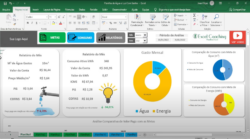
Em até 6x de R$13,17 s/ juros
